تعد لعبة Pokémon Go واحدة من أكثر ألعاب الهاتف المحمول شعبية في جميع أنحاء العالم وقد اجتذبت ملايين المستخدمين. أراهن أنك لعبت هذه اللعبة وتعلم أن إشارات GPS القوية مطلوبة أثناء لعب Pokémon Go. قد تلاحظ بعد ذلك أنه لم يتم العثور على خطأ إشارة GPS في Pokémon Go 11 يحدث من وقت لآخر.
إذا كان نظام تحديد المواقع العالمي (Pokémon Go) الخاص بك لا يعمل بشكل صحيح، فأنت في المكان الصحيح. جمعت هذه المقالة طرقًا فعالة لإصلاح مشكلة عدم العثور على إشارة GPS أثناء لعب Pokémon Go على كل من Android وiPhone بسهولة. لذلك دعونا ندخل في التفاصيل.
الجزء 1. إصلاح مشكلة عدم العثور على إشارة GPS في Pokémon Go على نظام Android
هناك بعض الطرق المعقولة لإصلاح مشكلة عدم العثور على إشارة Pokémon Go GPS على أجهزة Android. ومن المعروف أن الخطوات التالية هي الأكثر فعالية.
تعطيل المواقع الوهمية
- توجه إلى "الإعدادات" > "حول الهاتف" على جهاز Android الخاص بك.
- ثم اضغط على "معلومات البرنامج" سبع مرات لتمكين "خيارات المطور".
- قم بتشغيل "خيارات المطور" ثم قم بتعطيل "السماح بالمواقع الوهمية".

إعادة ضبط إعدادات الموقع
- انتقل إلى "الإعدادات" > "الخصوصية والأمان" > "الموقع".
- قم بتشغيل الموقع ثم اضغط على "طريقة تحديد الموقع" أو "وضع الموقع" وفقًا لطرز Android المختلفة.
- اضغط على "GPS وWi-Fi وشبكات الهاتف المحمول".
- تأكد من تشغيل شبكة Wi-Fi أثناء لعب Pokémon go حتى لو لم تكن متصلاً بأي شبكة.
أعد تشغيل هاتف أندرويد
إعادة تشغيل الهاتف تعمل على إصلاح أي مشاكل بسيطة. لنفترض أن لديك هاتفًا يعمل بنظام Android، اضغط لفترة طويلة على مفتاح الطاقة حتى يظهر زر إعادة التشغيل في هاتفك. ثم اضغط عليها.

تشغيل/إيقاف وضع الطائرة
في معظم الأحيان، تتأثر إشارة GPS بالاتصال بالإنترنت. لذلك، حاول تشغيل وضع الطائرة ثم إيقاف تشغيله لإصلاح هذه المشكلة. ما عليك سوى سحب شريط الإشعارات للأسفل والنقر على زر وضع الطائرة مرتين.
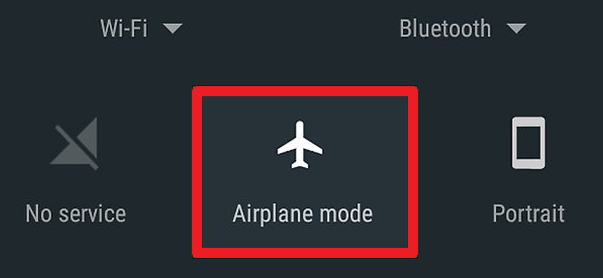
إعادة تعيين إعدادات الشبكة
إذا كنت تواجه مشكلات تتعلق بالاتصال بالإنترنت، فمن الجيد أيضًا إعادة ضبط إعدادات الشبكة. إذا كان طراز هاتفك هو Samsung Galaxy، فأنت بحاجة إلى اتباع الخطوات التالية:
- انتقل إلى الإعدادات > الإدارة العامة.
- ثم اضغط على "النسخ الاحتياطي وإعادة التعيين".
- اضغط على "إعادة ضبط إعدادات الشبكة" ثم "استعادة الإعدادات الافتراضية".
يمكن أن تكون إشارات GPS صعبة في بعض الأحيان. لذلك قد تواجه بعض المشاكل فيما يتعلق بتحديد موقع الجهاز. يمكنك الخروج للتحقق مما إذا تم العثور على إشارة GPS على نظام Android أم أن المشكلة قد اختفت.
تحديث بوكيمون جو
يدرس الخبراء أنه يجب على اللاعبين ترقية لعبة Pokémon Go الخاصة بهم إلى أحدث إصدار. يتم نشر أحدث الإصدارات مع إصلاحات الأخطاء التي حدثت في الإصدار الأخير بشكل عام. وبالتالي، قد يتم إصلاح بعض الأخطاء إذا قمت بترقية لعبة Pokémon Go الخاصة بك. قد يساعد ذلك في إصلاح إشارة Pokémon Go GPS غير الموجودة في مشكلة Android.

الجزء 2. إصلاح مشكلة عدم العثور على إشارة GPS في Pokémon Go على iPhone
تحتاج إلى اتباع الحلول التالية لإصلاح مشكلة إشارة Pokémon Go GPS على جهاز iPhone أو iPad.
تشغيل خدمات الموقع
- انتقل إلى الإعدادات > الخصوصية > الموقع.
- تأكد من تشغيل خدمة الموقع.
- قم بالتمرير لأسفل للعثور على "Pokémon Go". اضغط عليها للتأكد من تحديد "أثناء الاستخدام" أو "دائمًا".
فرض إنهاء التطبيق
يمكنك تحديث تطبيق Pokémon GO عن طريق الخروج من اللعبة بالقوة. اتبع الخطوات التالية:
- انقر نقرًا مزدوجًا على زر الصفحة الرئيسية لفتح أداة تبديل التطبيقات.
- حدد موقع تطبيق Pokémon Go واسحب لأعلى على بطاقة التطبيق، ثم قم بتحريكها لأعلى وخارج الشاشة.

إعادة تعيين إعدادات الشبكة
يمكنك أيضًا إصلاح مشكلة نظام تحديد المواقع العالمي (GPS) عن طريق إعادة ضبط إعدادات الشبكة. اتبع الخطوات التالية للقيام بذلك:
- افتح "الإعدادات". ثم اضغط على "عام".
- اضغط على "إعادة الضبط" ثم "إعادة ضبط إعدادات الشبكة".

استخدم استرداد نظام iOS
في بعض الأحيان، لا يتم العثور على إشارة GPS لـ Pokémon Go، وتكون المشكلة نتيجة لأخطاء برمجية على جهاز iPhone أو iPad. في مثل هذه الحالة، يمكنك الاعتماد عليه استرداد نظام MobePas iOS لإصلاح مشكلات نظام iOS وإعادة تشغيل لعبة Pokémon Go بشكل طبيعي مرة أخرى. تعمل هذه الأداة بشكل جيد على جميع موديلات iPhone وإصدارات iOS، حتى أحدث iPhone 13/13 mini/13 Pro (Max) وiOS 15.
قم بتنزيله على جهاز الكمبيوتر الخاص بك واتبع الخطوات أدناه لإصلاح جهاز iPhone/iPad الخاص بك دون أي متاعب:
- قم بتشغيل البرنامج على جهاز الكمبيوتر الخاص بك وقم بتوصيل جهاز iPhone الخاص بك عبر كابل USB. بمجرد اكتشاف الجهاز، انقر فوق "ابدأ".
- اختر "الوضع القياسي" ثم انقر فوق "تنزيل" لتنزيل أحدث البرامج الثابتة لجهازك.
- بعد ذلك، انقر فوق "بدء الإصلاح القياسي" لبدء عملية الإصلاح. بمجرد القيام بذلك، سيتم إعادة تشغيل جهاز iPhone الخاص بك تلقائيًا.

الجزء 3. هل لا يزال بإمكانك لعب Pokémon Go مع عدم العثور على إشارة GPS؟
إذا كنت لا تزال تفشل في إصلاح إشارة Pokémon Go GPS غير الموجودة على جهاز Android أو iPhone الخاص بك، فيمكنك محاولة تزييف موقع GPS الخاص بك باستخدام أداة تابعة لجهة خارجية. MobePas iOS مغير الموقع هي أداة انتحال مضحكة يمكن أن تعمل كبديل لمدربي Pokémon Go لحل مشكلة عدم العثور على إشارات GPS. باستخدامه، يمكنك بسهولة تغيير موقع GPS الخاص بك على Pokémon Go إلى أي مكان تريده. يمكنك أيضًا محاكاة حركة GPS بين نقطتين أو عدة نقاط.
فيما يلي الدليل التفصيلي لتحديد موقع GPS المزيف/المحاكاة الساخرة على Pokémon Go بدون إشارة GPS:
الخطوة 1: أولاً، قم بتنزيل MobePas iOS Location Changer على جهاز الكمبيوتر/جهاز Mac الخاص بك وقم بتشغيله. من الواجهة الرئيسية، انقر على "ابدأ".

الخطوة 2: بعد ذلك، قم بتوصيل جهاز iPhone أو Android الخاص بك بالكمبيوتر عبر كابل USB وانتظر حتى يكتشف البرنامج الجهاز.

الخطوه 3: أخيرًا، اختر وضع النقل الفوري وحدد الموقع الذي ترغب في الانتقال إليه، ثم انقر على "نقل". سيتم تغيير موقع GPS الخاص بجهاز iPhone تلقائيًا.

خاتمة
لم يتم العثور على إشارة Pokémon Go GPS، وقد تظهر المشكلات كثيرًا أثناء لعب اللعبة. في الغالب، الحلول البسيطة المذكورة أعلاه كافية لاستعادة إشارة GPS الخاصة بك بشكل مؤكد. إذا لم ينجح الأمر حتى ذلك الحين، فاستخدمه MobePas iOS مغير الموقع لتزييف موقع Pokémon Go على iPhone بدون كسر الحماية أو على Android بدون جذر بسهولة. جربه للحصول على أفضل النتائج.

